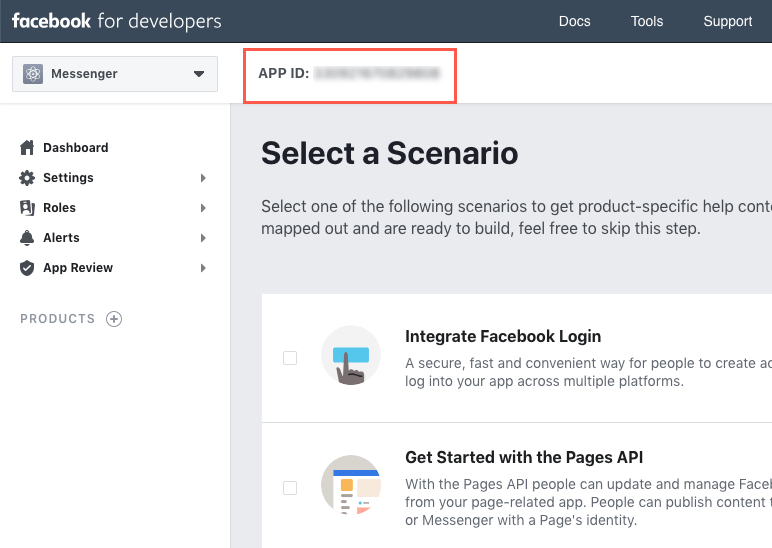O plug-in de bate-papo com o cliente do Facebook Messenger permite que você integre o Messenger diretamente ao site da sua empresa.
Os clientes podem interagir com sua empresa a qualquer momento com a mesma experiência personalizada que recebem no Messenger. Saiba mais.

Para adicionar o plug-in FB messenger, siga estas etapas:
- Vá para sua página do FB > seção Configurações > Plataforma do Messenger
- Na seção 'Plugin de bate-papo do cliente', clique no botão 'EstabelecerBotão.
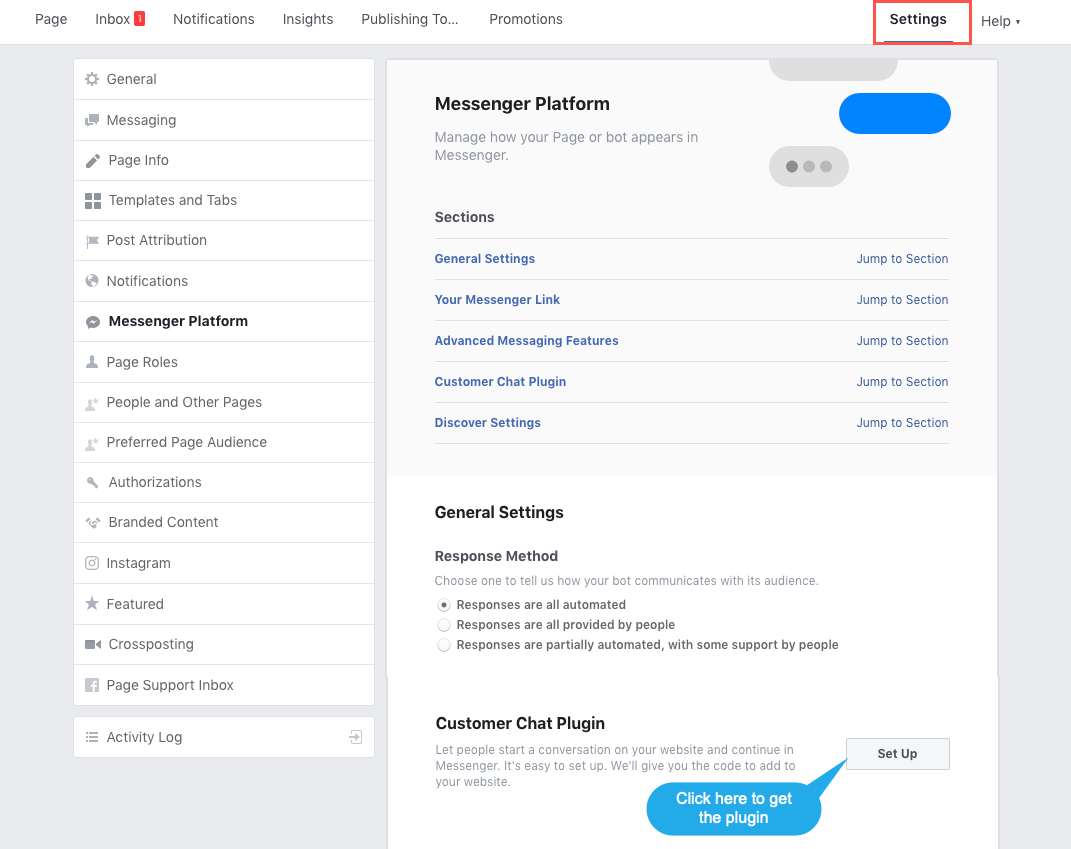
Na próxima etapa, você verá uma janela pop-up de onde poderá personalizar seu plug-in do messenger. Na última etapa, adicione seu nome de domínio e copie o snippet de código de incorporação.
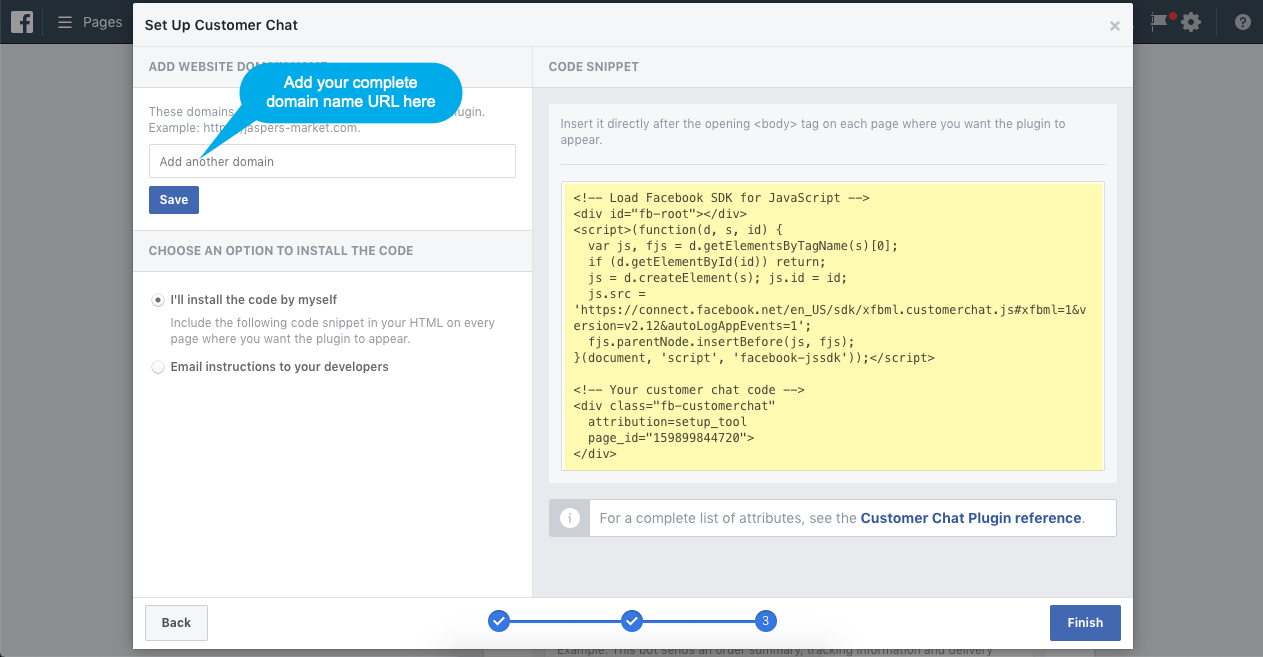
Incorpore o código copiado no Pixpa Studio
- Você pode adicionar o código de incorporação ao seu site com a ajuda de scripts externos.
- Veja como para incorporar seu código usando os scripts externos.
- Certifique-se de colar o código copiado acima sob o Scripts externos a serem incluídos na seção do corpo.

guia de solução de problemas
Às vezes, o botão de bate-papo do Facebook Messenger não inicializa diretamente em alguns sites. Temos que inicializá-lo no próprio código do messenger.
Volte para o estúdio e adicione o seguinte código em cima do código do messenger em tag.
window.fbAsyncInit = function() {
FB.init({
appId : 'XXXXXX',
autoLogAppEvents : true,
xfbml : true,
version : 'v3.2'
});
};O código do mensageiro final ficaria assim. É isso. Você veria o ícone do messenger em seu site agora.
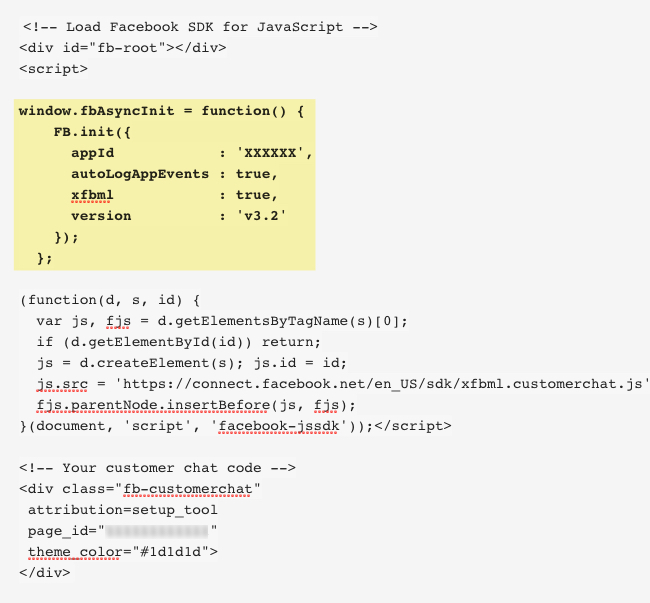
(Opcional) Siga as etapas para criar um APP ID. Se você não adicionar nenhum ID de aplicativo, a caixa de bate-papo do FB também funcionará.
- Entre com sua conta FB Aqui.
- Clique no "+ adicionar um novo aplicativo”botão verde no canto superior direito.
- Você veria um pop-up, adicionaria um nome de exibição como um mensageiro e adicione o seu id de e-mail de contato. Agora, clique em criar id de aplicativo botão.
- Na próxima página, você verá o ID do aplicativo (número numérico) no canto superior esquerdo.